
在 Mac 上的 Swift Playground 中使用共享的檔案
許多 Playground Book 具備包含共享的 Swift 檔案的模組。這些檔案包含可在你 Playground 任何頁面上使用的程式碼。在許多 Playground Book 中,你也可以加入自己的模組和 Swift 檔案。
檢視模組和共享的檔案
如果 Playground Book 包含模組和共享的 Swift 檔案,你可以在左側側邊欄中檢視。
在 Mac 上的 Swift Playground App
 中,打開 Playground,然後按一下左上角附近的
中,打開 Playground,然後按一下左上角附近的  來打開側邊欄。
來打開側邊欄。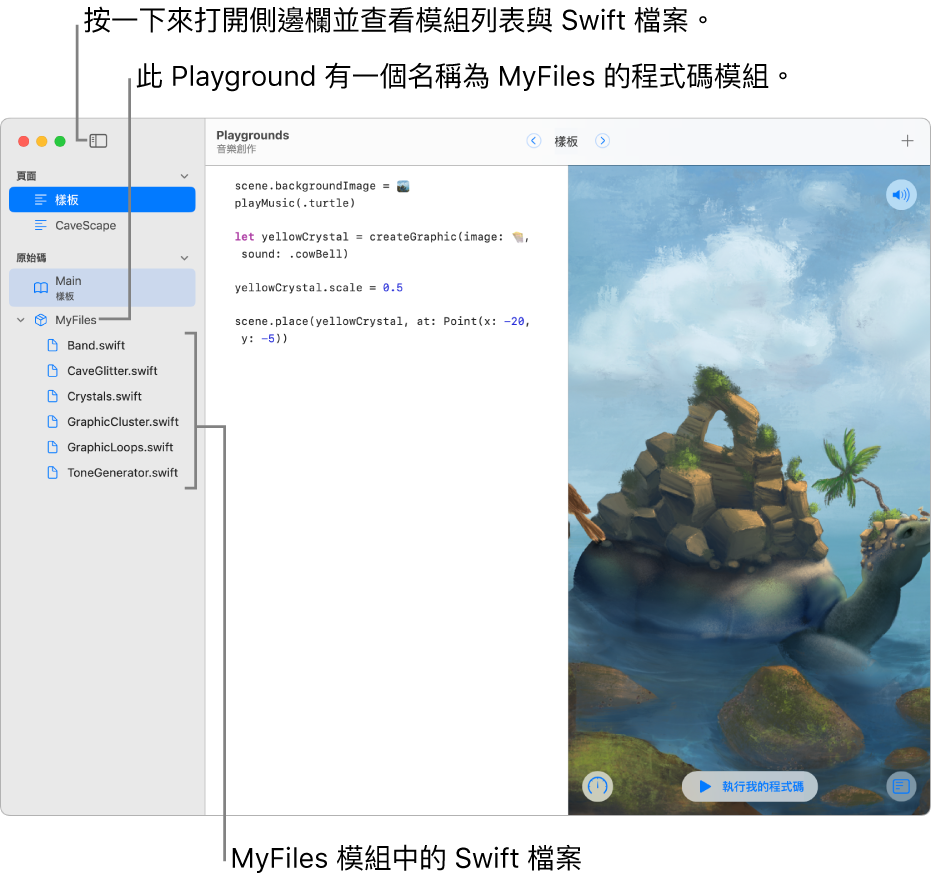
模組會顯示在列表中所有頁面下方。如有需要,向下捲動來查看模組。
每個模組中的檔案會顯示在模組名稱下方。
加入模組
在許多 Playground Book 中,你可以加入模組。
【注意】在設定為受限模式的 Playground Book 中,你無法加入或刪除任何模組。(在受限模式的 Playground 中,「加入」按鈕 ![]() 不會在你將游標移到「原始碼」旁邊時在該處顯示。)
不會在你將游標移到「原始碼」旁邊時在該處顯示。)
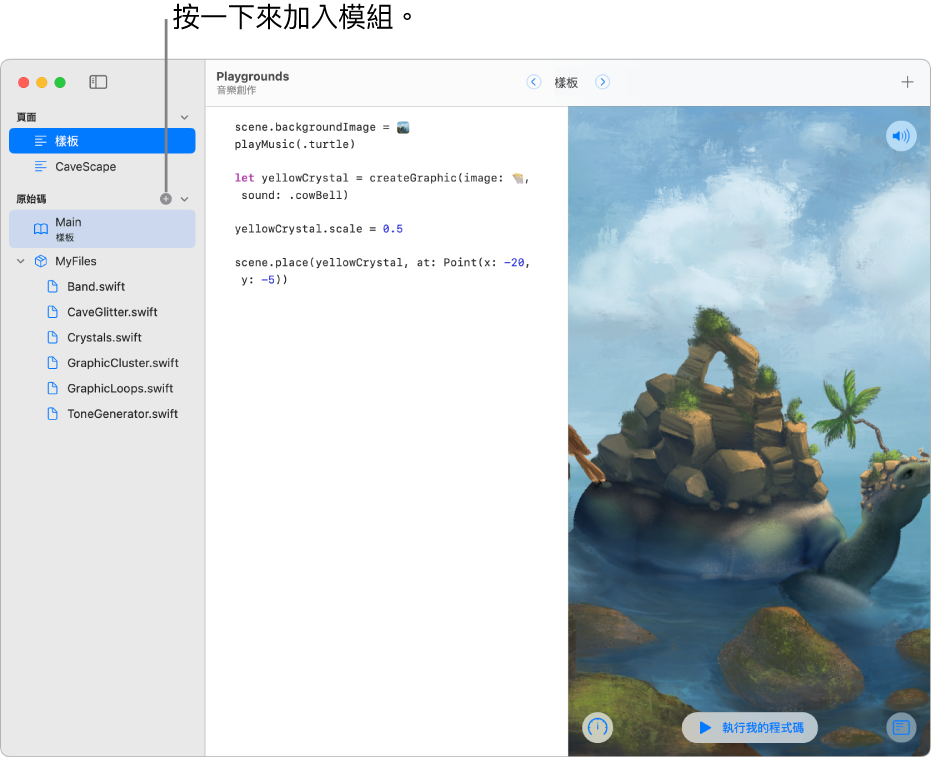
在 Mac 上 Swift Playground App
 之打開的 Playground Book 中,按一下左上角附近的
之打開的 Playground Book 中,按一下左上角附近的  來打開側邊欄。
來打開側邊欄。在側邊欄中,將游標移至「原始碼」,然後按一下旁邊的
 。(若
。(若  未顯示,表示你無法將模組加入 Playground。)
未顯示,表示你無法將模組加入 Playground。)其他模組下方便會出現一個新的未命名模組。
輸入新模組的名稱,然後按下 Return 鍵。
加入檔案
你可以加入 Swift 檔案到部分 Playground Book,包含受限模式的 Playground Book。
在 Mac 上 Swift Playground App
 打開的 Playground Book 中,按一下左上角附近的
打開的 Playground Book 中,按一下左上角附近的  來打開側邊欄。
來打開側邊欄。在側邊欄中,將游標移至你想加入檔案的模組旁邊,然後按一下模組名稱旁邊的
 。
。模組中的其他檔案下方便會出現一個新的未命名檔案。
輸入新檔案的名稱,然後按下 Return 鍵。
新的檔案會在個別標籤頁中開啟。你可以在程式設計區域中按一下來輸入程式碼。
你可以同時開啟多個檔案,每個檔案都會開啟個別的標籤頁。你可以按一下標籤頁來切換開啟的檔案。
重新命名模組或共享檔案
【注意】若你重新命名模組,請務必更新任何參照至該模組的檔案。包含舊名稱的指令將無法照常運作。
在 Mac 上 Swift Playground App
 打開的 Playground Book 中,按一下左上角附近的
打開的 Playground Book 中,按一下左上角附近的  來打開側邊欄。
來打開側邊欄。在側邊欄中,按住 Control 鍵並按一下你想要更改的名稱,然後選擇「重新命名」。
輸入新名稱,然後按下 Return。
刪除模組或共享檔案
【警告】若你刪除模組或共享的 Swift 檔案,便無法還原。其中包含的程式碼會被移除,且其他檔案中參照了已刪除檔案的指令會不再有效。
在 Mac 上 Swift Playground App
 的 Playground 中,按一下左上角附近的
的 Playground 中,按一下左上角附近的  來打開側邊欄。
來打開側邊欄。按住 Control 鍵並按一下你想要刪除的模組,然後選擇「刪除」。